萬盛學電腦網 >> BIOS故障 >> SATA硬盤安裝和BIOS設置詳解_BIOS故障
SATA硬盤安裝和BIOS設置詳解_BIOS故障
SATA(Serial Advanced Technology Attachment,串行高級技術附件)是一種基於行業標准的串行硬件驅動器接口,是由Intel、IBM、Dell、APT、Maxtor和Seagate公司共同提出的硬盤接口規范。那麼SATA硬盤到底是怎樣安裝的呢,它的bios系統又是如何設置的呢,下面就由學習啦小編為大家一一介紹,供大家參考和學習。
隨著各主板芯片組廠商陸續發布直接支持SATA硬盤甚至SATA RAID的芯片組,具備SATA RAID功能的主板成為了市場熱點;而且STAT硬盤的高性價比,也使很多網友捨棄IDE硬盤,直接購買和使用擁有SATA接口的主板;不過,新事物的出現,必竟會產生新的問題,目前對於使用SATA主板和硬盤的用戶來說,如何設置和使用好SATA設備,成了關鍵問題。
首先安裝硬盤數據線和電源線;SATA硬盤與傳統硬盤在接口上有很大差異,SATA硬盤采用7針細線纜而不是大家常見的40/80針扁平硬盤線作為傳輸數據的通道。細線纜的優點在於它很細,因此彎曲起來非常容易(但是對於SATA數據線,最好不要彎春成90度,否則會影響數據傳輸)。接下來用細線纜將SATA硬盤連接到接口卡或主板上的SATA接口上。由於SATA采用了點對點的連接方式,每個SATA接口只能連接一塊硬盤,因此不必像並行硬盤那樣設置跳線了,系統自動會將SATA硬盤設定為主盤。

為硬盤連接上電源線。與數據線一樣,SATA硬盤也沒有使用傳統的4針的“D型”電源接口,而采用了更易於插拔的15針扁平接口,使用的電壓為 12V、 5V和 3.3V,如果你的電源沒有提供這種接口,則需要購買專門的支持SATA硬盤的電源或者轉換器接頭。有些SATA硬盤提供了4針的“D型”和15針扁平兩種接口,這樣就可以直接使用原有的電源了。所有這些完成之後需要再仔細檢查一遍,確信准確無誤之後就可以蓋上機箱了。



SATA硬盤在使用上完全兼容傳統的並行硬盤,因此在驅動程序的安裝使用上一般不會有什麼問題。如果你使用的操作系統是Windows 9x/ME,那麼只需進入BIOS,在裡面的SATA選項下簡單地設置一下就可以了。不過SATA硬盤在安裝Windows XP時可能會出現一些問題。由於Windows XP無法辨認出連接在接口卡上的SATA硬盤,所以用戶必須手工安裝SATA硬盤的驅動程序。在安裝過程中,當Windows XP尋找SCSI設備時按下F6鍵,然後插入隨SATA接口卡附送的驅動軟盤,這樣就可以正常安裝Windows XP了
INTEL ICH5R南橋芯片的主板上使用SATA硬盤安裝系統
將SATA硬盤正確安裝在SATA1插槽,開啟電腦,按DEL進入CMOS設置,選擇“Integrated Peripherals-OnChip IDE Device-OnChip Serial ATA Setting”,也就是SATA硬盤的相關設置,其中有“SATA Mode”、“On-Chip Serial ATA”和“Serial ATA Port0/1 Mode”三個選項。“SATA Mode”設定是否開啟SATA RAID,默認值是“IDE”,即不開啟SATA RAID,而且只有當“SATA Mode”設置為“IDE”時,“On-Chip Serial ATA”和“Serial ATA Port0/1 Mode”這兩項才可選。“On-Chip Serial ATA”是選擇SATA控制器的工作模式:1、Disabled禁用SATA設備,默認值。在使用SATA硬盤時,要開啟這一項;2、Auto,由BIOS自動偵測存在的SATA設備;3、Conbined Mode,SATA硬盤被映謝到IDE1或IDE2口,模擬為IDE設置,此時要在“Serial ATA Port0/1 Mode”中選定一個位置啟用SATA設備;4、Enhanced Mode,允許使用所有連接的IDE和SATA設備,最多支持6個ATA設備,要在“Serial ATA Port0/1 Mode”中設定一個SATA設備作為主SATA設備;5、SATA Only,只能使用SATA設備。
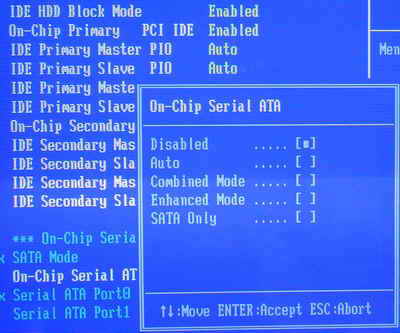
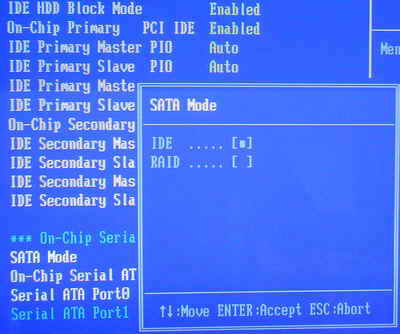
Primary P-ATA S-ATA:並行IDE硬盤占據IDE0 1的主通道(Primary IDE Channel),串行SATA硬盤占據IDE2 3的從通道(Secondary IDE Channel)。也就是說這時主板上的第二個並行IDE接口對應的端口不可用。
Secondary P-ATA S-ATA:與上面正相反,此時主板第一個並行IDE接口(Primary P-ATA)上對應的端口不可用,因為給SATA硬盤占用了。
P-ATA Ports Only:屏蔽了串行SATA硬盤接口,只能使用並行接口設備。
注:前兩種模式中,主板上的SATA1接口自動對應IDE通道中的主盤位置,SATA2接口自動對應IDE通道中的從盤位置。
當選擇模式為增強模式Enhanced Mode時,其下的端口設置的字樣變為Enhanced Mode Supports On,其中也有三個選項:
P-ATA S-ATA:並行和串行硬盤並存模式,此時SATA和PATA通道都相互獨立互不干擾,理論上4個P-ATA和2個S-ATA可同時接6個設備,實際上得根據不同主板而定,有的南橋芯片就只支持4個ATA設備。此時SATA1口硬盤對應Third IDE Master(第三IDE通道主盤),SATA2口硬盤對應Fourth IDE Master(第四IDE通道主盤)。
S-ATA:串行硬盤增強模式,此時理論上支持4個串行硬盤,但還得看主板的支持情況(如果是ICH5R芯片組如P4P800,想組RAID模式,則必須要選擇此項,並將Configure S-ATA as RAID項設為Yes,S-ATA BOOTROM項設為Enable,設置後BIOS自動檢測的時候按“Ctrl I”進行RAID設置)。
P-ATA:其實還是一種映射模式,SATA硬盤占據的是第一個IDE通道,SATA1口對應第一個通道的主盤,SATA2口對應第一個通道的從盤。
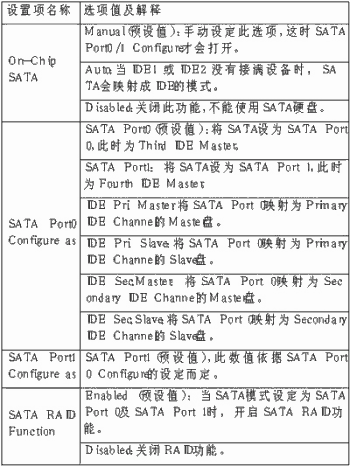
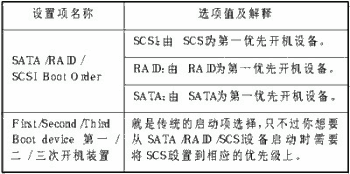
注意 :雖然SATA硬盤本身無須設置主從關系,但是一台機器上同時使用SATA硬盤和其他IDE設備時,還是要考慮到這個問題的。比如在安裝Windows XP系統時,將“On-Chip Serial ATA”設定為“Combined Mode”,同時光驅被安裝在IDE1接口的“Master”位置,那麼當“Serial ATA Port 0 Mode”分別設置為“Secondary Master”或“Secondary Slave”時,可以看到光驅出現在“IDE Channel 0 Master”或“IDE Channel 1 Slave”位置。再將開機引導設置為光盤啟動並保存。將Windows XP安裝光盤放入光驅,就可以依據提示逐步完成系統安裝。但如果將Serial ATA Port 0 Mode”設置成“Primary Master”,則SATA硬盤和光驅都會檢測不到;設置成“Primary Master”則SATA硬盤出現在“IDE Channel 0 Slave”位置,光驅仍然檢測不到。這是因為在此模式下SATA硬盤被模擬成IDE設置,與連接在IDE1接口“Master”位置的光驅發生沖突所致;一旦SATA硬盤被映射到某個IDE口,該IDE接口上就不能使用其它的IDE設置。如果采用“Enhanced Mode”模式,無論選擇“SSATA 0 Master”或“SATA 1 Master”都不會對光驅造成影響。在安裝時,要根據硬件實際情況進入設置。
南橋為VIA的VT8237的主板使用SATA硬盤安裝系統 相對於ICH5/ICH5R芯片組,VT8237的SATA設置部分就簡單得多了。下面以碩泰克的SL-KT600系列為例,其SATA部分的設置選項也是在Main主菜單下的Integrated Peripherals(整合周邊設備)裡:
Onboard PATA IDE(主板內建並行IDE口設定)
此項設定允許用戶配置主板內建並行IDE口功能。
Disabled:關閉主板的並行IDE口功能。
Enabled:允許使用並行IDE口功能(預設值)。
Onboard IDES operate mode(主板內建IDE優先設定)
PATA is Pri IDE:PATA口上的設備優先(預設值)。
SATA is Pri IDE:SATA口上的設備優先。
Onboard SATA- IDE(主板內建SATA口功能設定)
Disabled:關閉主板上SATA口。
SATA:主板上SATA口當做一般的SATA口使用。
RAID:主板上SATA口上的硬盤可以建立磁盤陣列(預設值)。
這裡你只需要根據實際情況調整一下串、並行口的優先級就可以正常使用SATA硬盤了。(通過上面的選項能看出,在這裡S-ATA硬盤還是可以理解為映射到P-ATA端口上來識別的。)
注:RAID的組建還需要在開機時按“Tab&rdq
BIOS故障排行
電腦故障推薦
相關文章
- 玩lol卡怎麼辦 玩英雄聯盟DOTA等游戲退出後電腦非常卡解決辦法
- DOTA2如何能在游戲中看到PING和FPS值
- 電腦使用中藍屏怎麼辦 藍屏代碼atapi.sys解決方法
- administrator賬戶不見了怎麼辦 電腦的管理員賬戶不見了解決方法
- 設定Vista藍屏自動重啟的技巧 電腦技術吧
- Vista系統的藍屏代碼意思和解決方法 電腦技術吧
- 電腦藍屏C000021a{Fatal System Error},錯誤代碼C00…
- 電腦開機提示Verifying DMI Pool Data怎麼辦? 電腦技術吧
- 開機提示“Invalid partition table”怎麼解決? 電腦技術吧
- 巧用顯卡驅動卸載工具“Display Driver Uninstaller”解決…
- 電腦無法開機提示No bootable device的解決辦法 電腦技術吧



